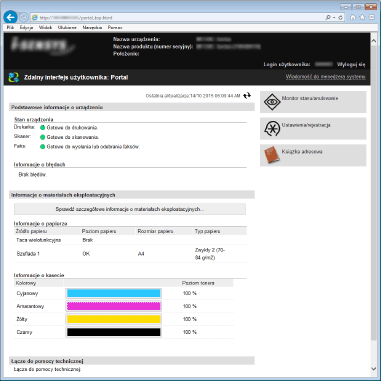Uruchamianie Zdalnego interfejsu użytkownika
Do zdalnej obsługi niezbędne jest wpisanie adresu IP urządzenia w przeglądarce internetowej i uruchomienie Zdalnego interfejsu użytkownika. W pierwszej kolejności należy sprawdzić, czy został ustawiony adres IP urządzenia (Wyświetlanie ustawień sieciowych). W przypadku wątpliwości należy skontaktować się z administratorem sieci.
1
Uruchom przeglądarkę internetową.
2
Wprowadź adres „http://(adres IP urządzenia)/” w polu adresu przeglądarki i naciśnij klawisz [ENTER].
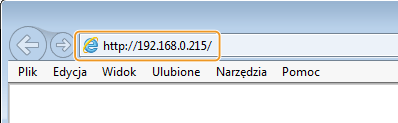
Jeśli chcesz użyć adresu IPv6, zamknij go w nawiasach (przykład: http://[fe80::2e9e:fcff:fe4e:dbce]/).

Jeżeli zostanie wyświetlony alarm zabezpieczeń
Jeżeli komunikacja ze Zdalnym interfejsem użytkownika jest szyfrowana, może zostać wyświetlony alert zabezpieczeń. (Włączanie szyfrowanej komunikacji SSL dla Zdalnego interfejsu użytkownika). Jeżeli ustawienia certyfikatu oraz ustawienia SSL nie zawierają błędów, można kontynuować przeglądanie witryny.
3
Zaloguj się w interfejsie Zdalny interfejs użytkownika.
 Kiedy funkcja Zarządzanie identyfikatorami wydziałów jest wyłączona
Kiedy funkcja Zarządzanie identyfikatorami wydziałów jest wyłączona
Wybierz opcję [Tryb menedżera systemu] lub [Tryb zwykłego użytkownika].
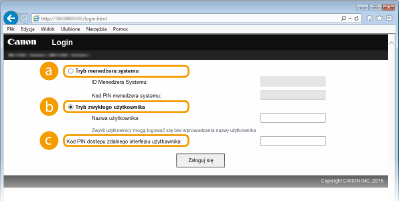
 [Tryb menedżera systemu]
[Tryb menedżera systemu]Pozwala wykonywać wszystkie operacje i konfigurować wszystkie ustawienia w Zdalnym interfejsie użytkownika. Wprowadź poprawny identyfikator w polu [ID Menedżera Systemu] oraz PIN w polu [Kod PIN menedżera systemu] (Ustawianie identyfikatora menedżera systemu). Jeśli wartość w polu [ID Menedżera Systemu] nie została ustawiona, nie ma potrzeby uzupełniania pola.
 [Tryb zwykłego użytkownika]
[Tryb zwykłego użytkownika]Można sprawdzić status dokumentów lub urządzenia, a także zmienić niektóre ustawienia. Jeśli chcesz usunąć drukowane dokumenty, wprowadź nazwę użytkownika dokumentów w polu [Nazwa użytkownika]. Nazwa użytkownika jest automatycznie ustawiana w celu drukowania dokumentów w oparciu o informacje takie, jak nazwa komputera czy nazwa logowania na komputerze.
 [Kod PIN dostępu zdalnego interfejsu użytkownika]
[Kod PIN dostępu zdalnego interfejsu użytkownika]W przypadku ustawienia opcji [Kod PIN dostępu do Zdalnego interfejsu użytkownika] wprowadź kod PIN. (Ustawiania kodu PIN Zdalnego interfejsu użytkownika)
 Kiedy funkcja Zarządzanie identyfikatorami wydziałów jest włączona
Kiedy funkcja Zarządzanie identyfikatorami wydziałów jest włączona
Wprowadź poprawny identyfikator w [ID działu] oraz PIN w [Kod PIN] (Konfiguracja funkcji Zarządzanie identyfikatorami wydziałów).
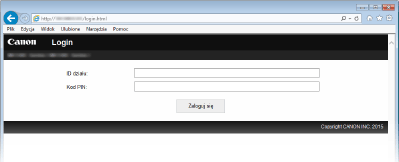
4
Kliknij ikonę [Zaloguj się].
Zostanie wyświetlona strona portalu (strona główna). Ekrany zdalnego interfejsu użytkownika